15 Pocket ευκαιρίες που ίσως δεν γνωρίζετε
οι υπηρεσίες Web / / December 24, 2019
τσέπη - μια υπηρεσία που σας επιτρέπει με ένα κλικ εκτός ενδιαφέροντα άρθρα, βίντεο και ιστοσελίδες που μπορείτε να βρείτε στο Διαδίκτυο. Σε γενικές γραμμές, τα υλικά που θα θέλατε να ρίξουμε μια πιο προσεκτική ματιά και να διαβάσετε σε μεταγενέστερο χρόνο. Επιπλέον, η υπηρεσία έχει κρύψει τα χαρακτηριστικά, τα οποία δεν μπορείτε να υποψιάζεστε. Θα σας πω γι 'αυτά, καθώς και τις εφαρμογές και τις υπηρεσίες που θα απλοποιήσει την εργασία σας με το Pocket.
Πώς να αποθηκεύσετε συνδέσεις στην τσέπη
Αν θέλετε να αποθηκεύσετε το άρθρο, ο πιο γρήγορος τρόπος - πατήστε το πλήκτρο Pocket στον browser σας ή να χρησιμοποιήσετε μια εφαρμογή για κινητά. Από αυτές τις μεθόδους, ίσως ήδη γνωρίζετε. Αλλά είναι δυνατόν να κρατήσει το γράμμα και συνδέσεις στην τσέπη, δεν χτύπησε τίποτα.
1. Αποστολή email
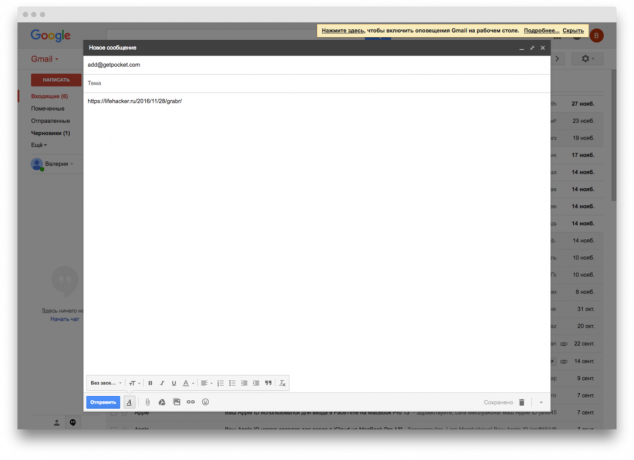
Η ζωή hacking για εκείνους που ανοίγει πάντα το παράθυρο με το μήνυμα: να κρατήσει μια σύνδεση, απλά τοποθετήστε το στο σώμα του e-mail και στείλτε το σε [email protected]. Υποβολή e-mail με τη διεύθυνση στην οποία έχετε συνδέσει το λογαριασμό σας στο Pocket.
Ωστόσο, ο λογαριασμός μπορεί να συνδεθεί με το Pocket, όχι μόνο στην ίδια ταχυδρομική διεύθυνση. Μεταβείτε στην καρτέλα Ρυθμίσεις «Διευθύνσεις ηλεκτρονικού ταχυδρομείου» και προσθέστε τις διευθύνσεις των άλλων γραμματοκιβώτια.
2. Προσθέστε την επέκταση Αποθήκευση όλες τις καρτέλες στο Pocket, για να κρατήσει καρτέλες
Αποθήκευση όλες τις καρτέλες στο Pocket για το πρόγραμμα περιήγησης Google Chrome σάς επιτρέπει να αποθηκεύσετε όλες τις ανοιχτές καρτέλες ταυτόχρονα. Απλά πατήστε το κουμπί και οι σύνδεσμοι που αποστέλλονται στο Pocket. Ως εκ τούτου, μπορείτε πάντα να βγείτε από το πρόγραμμα περιήγησης και να μην ανησυχείτε ότι θα χάσετε τα σωστά υλικά.
Τιμή: 0
3. Κρατήστε μια λίστα με συνδέσμους με Batch Save Pocket
Μαζική Αποθήκευση Pocket - είναι επίσης μια επέκταση για το Google Chrome, η οποία επιτρέπει την αποθήκευση ολόκληρη τη λίστα των συνδέσεων από το επιλεγμένο κείμενο, αντί να πλοηγηθεί μέσα από κάθε σύνδεσμο και κάντε κλικ πάνω του. Παράταση εξάγει αυτόματα όλες τις συνδέσεις και αποστολής στη λίστα ανάγνωσής σας. Επιπλέον, για κάθε στοιχείο, μπορείτε να τοποθετούν ετικέτες - τότε θα είναι πιο εύκολο για αυτούς να περιηγηθείτε.
Τιμή: 0
4. Χρησιμοποιήστε Zapier, για να προσθέσετε αυτόματα συνδέσμους
Zapier - μια υπηρεσία που λειτουργεί στην ίδια αρχή με το IFTTT, που είναι, σας επιτρέπει να οικοδομήσουμε τις σχέσεις μεταξύ των διαφόρων εφαρμογών web. Με αυτό, μπορείτε να ρυθμίσετε την αυτόματη αποθήκευση των συνδέσεων στην τσέπη. Για παράδειγμα, μπορείτε να προσθέσετε ένα αγαπημένο tweet ως αγαπημένο, και αποθηκεύεται αυτόματα στην τσέπη χωρίς καμία περαιτέρω ενέργεια.
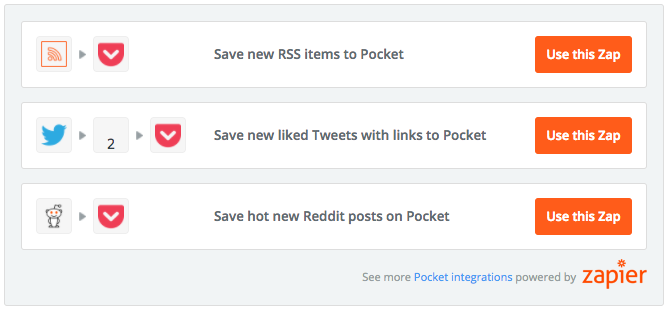
Zapier βοήθεια ενσωμάτωση τσέπης με πολλές διαφορετικές υπηρεσίες web και τοποθεσίες. Για παράδειγμα, μπορείτε να συνδέσετε με εφαρμογές όπως το Pocket Wunderlist, Trello, Evernote και να μετατρέψει κάποια άρθρα στο έργο. Αυτό είναι χρήσιμο αν γράφετε μια ερευνητική εργασία ή ένα άρθρο με ένα μεγάλο κατάλογο των πηγών.
Μπορείτε να στείλετε τα άρθρα από το Pocket με την κατάλληλη ετικέτα στο Evernote και να προσθέσετε τις δικές σας σημειώσεις σε κάθε κομμάτι. Ή μοιραστείτε τη λίστα σας ανάγνωση με τους συναδέλφους στην Trello, το καθένα από αυτά γνωριστήκαμε με το υλικό.
Πώς να οργανώσετε τη λίστα ανάγνωσής σας
Μόλις έχετε προσθέσει μερικά στοιχεία στη λίστα σας στην τσέπη, θα θελήσετε να βάλει τα πράγματα σε τάξη τους. Παρέχει διάφορα εργαλεία για το σκοπό αυτό: στο περιεχόμενο του φίλτρου από τον τύπο (άρθρο, βίντεο ή εικόνας), για την καταγραφή των ετικετών για να προσθέσετε στα αγαπημένα σας και διαβάστε το αρχείο. Αλλά γι 'αυτό, υπάρχουν και άλλα εργαλεία.
5. Ταξινόμηση των αντικειμένων με την ανάγνωση του χρόνου
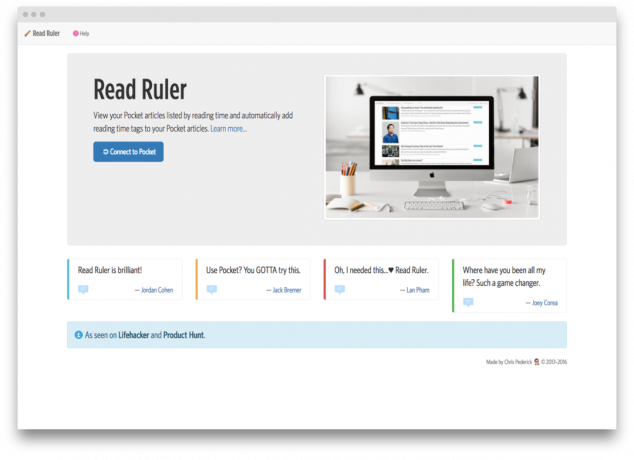
υπηρεσία Διαβάστε Χάρακας δείχνει πόσο καιρό παίρνει για να διαβάσετε τα αποθηκευμένα αντικείμενα. Υπηρεσία που επιτρέπει στα υλικά του φίλτρου. Για παράδειγμα, μπορείτε να βρείτε όλα τα άρθρα, ανάγνωση η οποία θα διαρκέσει περισσότερο από 10 λεπτά.
Έτσι, αν αποφασίσετε μόνοι σας πόσο χρόνο μπορείτε να αφιερώσετε στην ανάγνωση και Διαβάστε Χάρακας σας δίνει μια λίστα με άρθρα από την τσέπη, το οποίο μπορείτε να διαβάσετε και για 5 λεπτά και 2 ώρες.
6. Χρήση Μαζική Επεξεργασία

Αρχείο, προσθήκη στα αγαπημένα, να διαγράψετε, και τα άρθρα ετικέτα με τη σειρά του - είναι μεγάλη. Κάνετε αυτό με διάφορα στοιχεία. Για να γίνει αυτό, το Pocket είναι ένα εργαλείο για την επεξεργασία της ομάδας. Είναι χαρακτηρίζεται από ένα εικονίδιο με το μολύβι στην πάνω δεξιά γωνία του web έκδοση. Κάντε κλικ σε αυτό, επιλέξτε τα στοιχεία που θέλετε να επεξεργαστείτε και, στη συνέχεια, να εφαρμόσετε τις αλλαγές σε όλα τα στοιχεία ταυτόχρονα.
7. Θυμηθείτε hotkeys
Αν διαβάσετε άρθρα από το Pocket στο πρόγραμμα περιήγησής σας ή μέσω του προγράμματος Τσέπη για MacΧρησιμοποιήστε τις ακόλουθες συντομεύσεις πληκτρολογίου για γρήγορη διαχείριση περιεχομένου:
- αρχείο: ένα.
- Προσθήκη στα αγαπημένα: στ.
- Μαζική επεξεργασία: gτότε β, Στη συνέχεια, χρησιμοποιήστε το ποντίκι για να επιλέξετε τα στοιχεία που θέλετε.
- Αυξήστε το μέγεθος του κειμένου: εντολή και + ή Ctrl και +.
- Μειώστε το μέγεθος του κειμένου: εντολή και — ή Ctrl και —.
- Δείτε πρωτότυπη ιστοσελίδα: o.
8. Διαβάστε το άρθρο, ακόμη και όταν δεν υπάρχει διαδικτύου
εφαρμογή τσέπη για iOS, Android, Mac και Chrome σάς επιτρέπει να προβάλετε το άρθρο σε οποιοδήποτε μέρος και ανά πάσα στιγμή, ακόμη και χωρίς σύνδεση στο internet.
Για να το κάνετε αυτό, εκτελέστε την εφαρμογή Pocket όταν ενεργοποιηθεί Wi-Fi ή το διαδίκτυο στο τηλέφωνό σας, καθώς και τα άρθρα που φορτώνονται. Όταν το smartphone ή το laptop σας θα εργαστείτε χωρίς σύνδεση, μπορείτε να τα διαβάσετε.
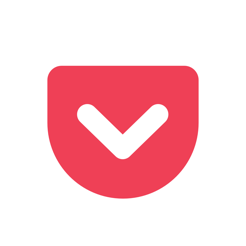
Τιμή: Δωρεάν
Τιμή: Δωρεάν
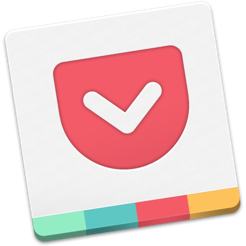
Τιμή: Δωρεάν
9. Ακούστε το άρθρο, όταν δεν θέλετε να διαβάσετε
Για τους οπαδούς για να ακούσετε podcasts και να μην διαβάσετε το άρθρο, μια μικρή έκπληξη: Pocket εφαρμογή κινητού μπορεί να διαβάσει κάθε άρθρο δυνατά.
Ανοίξτε το άρθρο, επιλέξτε «Play» (Text to Speech). Μπορείτε να επιλέξετε τον συνθέτη μητρική ομιλία από την Google ή να κάνετε λήψη πρόσθετων μονάδων. Μάθετε περισσότερα σχετικά με τη χρήση αυτής της δυνατότητας για iOS και Android, διαβάστε μας οδηγίες.
10. Βάλτε εφαρμογή Outread, να διαβάσετε πιο γρήγορα
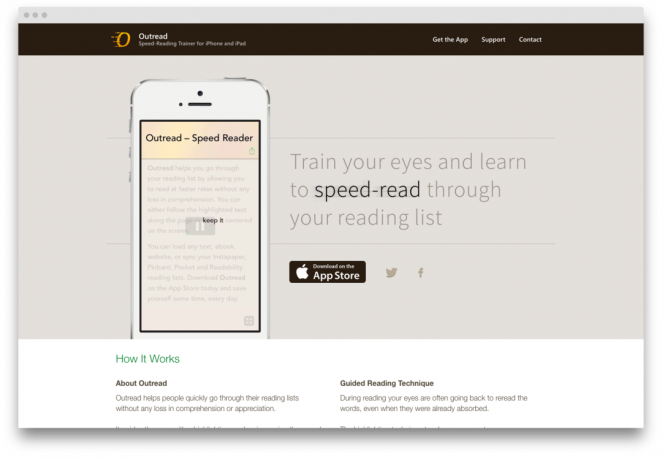
Outread για iOS σας βοηθάει να διαβάσετε πιο γρήγορα, χωρίς να χάσει την αίσθηση της κατανόησης. Οι συγχρονίζεται εφαρμογή με το Pocket: επιλέξτε ένα άρθρο και Outread θα σας καθοδηγήσει μέσα από το κείμενο χρησιμοποιώντας ένα δείκτη που προσδιορίζει τα επιμέρους τμήματα. Μπορείτε να ρυθμίσετε την ταχύτητα κίνησης του δείκτη από μόνη της.
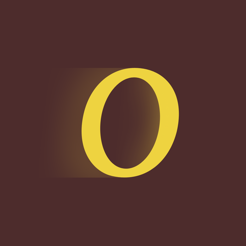
Τιμή: Δωρεάν
Πώς μπορώ να λαμβάνετε υπενθυμίσεις
Εάν η λίστα των καταχωρήσεων αυξάνεται ταχύτερα από ό, τι έχετε χρόνο να τα διαβάσετε, υπάρχουν πολλά εύκολους τρόπους για να λαμβάνετε υπενθυμίσεις για το τι συμβαίνει στο λογαριασμό σας.
11. Λάβετε ειδοποιήσεις μέσω PocketRocket
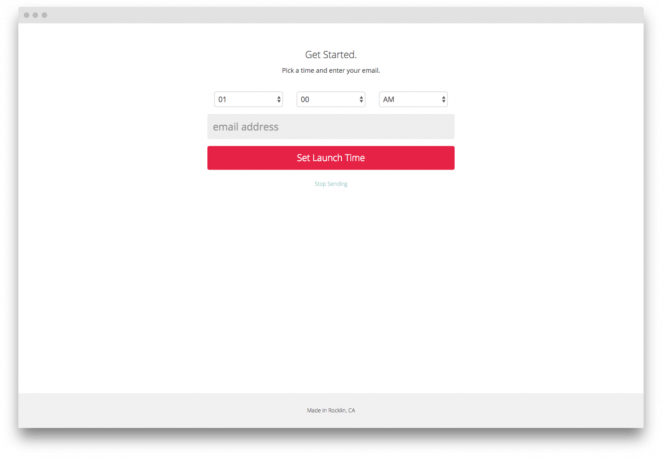
εφαρμογή PocketRocket Θα σας αποσταλεί κάθε μέρα για ένα μη αναγνωσμένα το άρθρο μέσω e-mail. Απλά ρυθμίστε την ώρα, όταν θα λάβετε μια ειδοποίηση. Μετά την αποστολή PocketRocket θα αρχειοθετεί αυτόματα άρθρο.
12. Ρυθμίστε την απόκτηση των υστέρων διάφορα άρθρα
Αν θέλετε να διαβάσετε την ημέρα περισσότερα από ό, τι ένα άρθρο, θα προσεγγίσει την υπηρεσία ξαναδιαβάστε. Η αρχή λειτουργίας είναι παρόμοια με ξαναδιαβάσει PocketRocket - θα σας στέλνει μια υπενθύμιση των μη αναγνωσμένων άρθρα στο ταχυδρομείο. Αλλά μπορείτε να διαχειριστείτε το περιεχόμενο αυτών των επιστολών.
Στις ρυθμίσεις μπορείτε να καθορίσετε πόσες συνδέσεις θέλετε να λαμβάνετε ανά ημέρα - 1-10. Μπορείτε, επίσης, να σημειωθεί πως τα νέα άρθρα που θέλετε να λαμβάνετε (από 3 μήνες έως 1 έτος) και αν θέλετε να αρχειοθετήσετε αυτά τα άρθρα, μετά την αποστολή αλληλογραφίας.
13. Τοποθετήστε το AcceleReader επέκταση
Επέκταση AcceleReader όχι μόνο σας παρουσιάζει τα μη αναγνωσμένα άρθρα, αλλά θεωρεί, επίσης, πόσο καιρό θα πάρει για να διαβάσει (ως υπηρεσία Διαβάστε Χάρακας). Επιπλέον, σας επιτρέπει να φιλτράρετε το υλικό σε όλο το μήκος και την καινοτομία.
Τιμή: 0
Πώς να μοιραστείτε τα άρθρα σας
Αγαπημένα άρθρα μπορεί να προστεθούν στα αγαπημένα σας και να τα μοιραστείτε στα κοινωνικά δίκτυα. Διευκολύνει την ανταλλαγή πληροφοριών με τους φίλους και τους συναδέλφους.
14. Μοιραστείτε τις συστάσεις σας
Πρώτα Pocket δημιουργήθηκε ως μια υπηρεσία αποκλειστικά για την ανάγνωση των άρθρων. Αλλά πρόσφατα έχουν υπάρξει περισσότερες ευκαιρίες για να αλληλεπιδράσετε με άλλους χρήστες.
Μπορείτε να στείλετε άμεσα ένα αγαπημένο υλικό σε ένα χρήστη συγκεκριμένο ή σε μερίδιο συστάσεις οι οπαδοί του στην τσέπη, μετά τη σύνδεση σε ένα άρθρο για τα κοινωνικά δίκτυα ή να στείλετε σε ένα φίλο ταχυδρομείο.
Μπορείτε να δείτε το προφίλ σας στο getpocket.com/@USERNAME, αντικαθιστώντας USERNAME παρατσούκλι του. όλα τα στοιχεία θα εμφανίζονται σε αυτή τη σελίδα, μπορείτε να συστήσω. Στείλτε αυτή τη σύνδεση με τους φίλους σας που δεν είναι εγγεγραμμένοι στην τσέπη, αλλά με τους οποίους θέλετε να μοιραστείτε τα ευρήματά σας.
15. Πληκτρολογήστε ένα λογαριασμό με ένα φίλο ή συνάδελφο
Να θυμάστε ότι σε ένα λογαριασμό, μπορείτε να προσθέσετε άλλες διευθύνσεις ηλεκτρονικού ταχυδρομείου; Έτσι, μπορείτε να κρατήσετε ένα λογαριασμό σε άλλο πρόσωπο: προσθέστε άρθρα και να διαβάσετε μια λίστα των υλικών.
Το μειονέκτημα αυτής της μεθόδου είναι ότι στο λογαριασμό σας, μπορείτε να λάβετε πάρα πολλά σκουπίδια και αντικείμενα που δεν ενδιαφέρονται για εσάς προσωπικά. Πιθανή αδέξιες καταστάσεις, εσείς ή ο φίλος σας μπορεί να διαγράψει ή να αρχειοθετήσετε τις ιστορίες που πραγματικά χρειάζονται άλλο. Έτσι, εάν θέλετε να χρησιμοποιήσετε το Pocket στην ομάδα των προτέρων για να κανονίσετε αυτό. Για παράδειγμα, ότι όλα τα παλιά άρθρα που θα δημιουργήσετε αντίγραφα ασφαλείας μία φορά την εβδομάδα.


